Win11 안전 모드 시작 화면 문제 해결
업데이트 후 Win11이 안전 모드로 들어갈 때 시작 화면을 해결하는 방법은 무엇입니까? Microsoft는 Win11에 적합한 KB5012643 선택적 업데이트를 출시했습니다. 설치 후 버전 번호가 Build2200.652로 올라갑니다. 선택적 업데이트는 몇 가지 변경 사항을 도입하고 시작을 40분 동안 지연시키는 버그를 수정합니다. 그러나 때때로 시스템 업데이트로 인해 새로운 문제가 발생할 수 있습니다. 예를 들어, 이 업데이트 이후 사용자가 안전 모드에 들어가면 깜박이는 화면이 표시됩니다. 일부 사용자는 이를 해결하는 방법을 궁금해합니다. 많은 친구들이 자세한 조작 방법을 모릅니다. 아래 편집기는 Win11 업데이트 후 안전 모드 진입의 스플래시 화면을 공유하기 위해 튜토리얼을 편집했습니다. 관심이 있으시면 아래 편집기를 따르십시오!
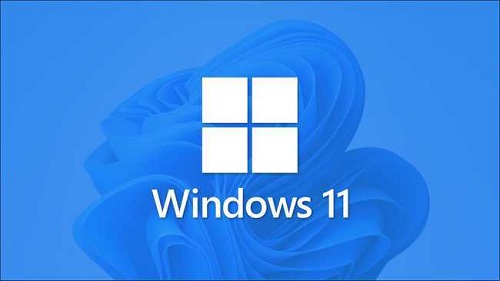
Win11 업데이트 후 안전 모드 스플래시 화면 진입 방법 튜토리얼 공유
외신에서는 선택적 업데이트로 일부 문제가 해결되었다고 보도했지만, 새로운 문제도 발생했습니다. 안전 모드에 들어가면 필연적으로 화면이 깜박입니다.
Deskmodder에서는 이 문제가 간헐적으로 발생하는 문제가 아니며 안전 모드에서 시작하려고 할 때마다 재현될 수 있으며 업데이트를 제거한 후에 해결될 수 있다고 말했습니다. 믿을 수 없다면 업데이트를 설치하고 화면 깜박임이 예상되는 안전 모드에서 부팅해 보세요.
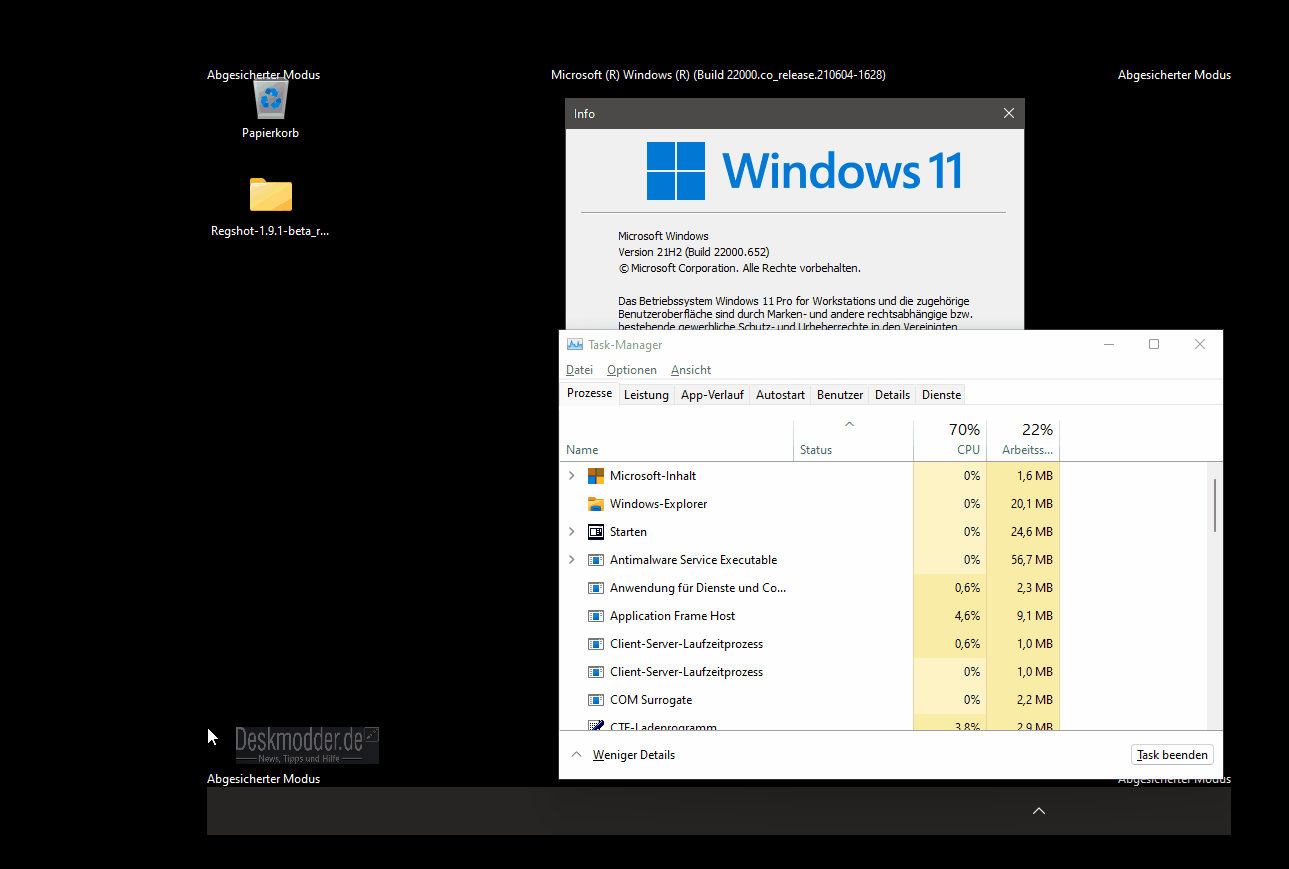
Microsoft는 빌드 22000.652에서 업데이트된 보안 부팅 구성 요소를 출시할 것이라고 발표했습니다. 현재 이 버그에 대한 확실한 정보는 없으며 이전 Windows Insider 테스트에서는 이 문제에 대해 들어본 적이 없습니다. 외신들은 UEFI/BIOS에 버그가 있다고 보고 있다. Microsoft 자체는 아직 이 문제에 대해 언급하지 않았습니다.
물론, 선택적 업데이트인 KB5012643을 설치하지 않으면 문제는 쉽게 해결됩니다. 물론, 마이크로소프트는 버그가 5월 10일 모든 사용자에게 보안 업데이트로 출시되기 전에 버그를 찾아 수정할 충분한 시간을 가져야 합니다.
Deskmodder에 따르면, 선택적 업데이트를 설치했는데 현재 안전 모드에서 문제가 발생하는 경우 안전 모드 부팅 시 5 또는 F5를 누르면 "F5를 통해 네트워크 드라이버가 로드되고 Windows 11이 안전 모드에서 정상적으로 시작됩니다." , 깜박임이 발생하지 않습니다."
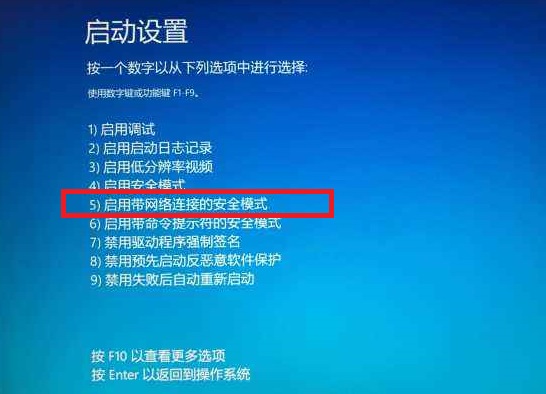
편집자는 Microsoft가 이 버전의 알려진 문제에서 이 문제를 언급하지 않았음을 알게 되었습니다. 이는 Microsoft가 이 문제의 존재를 인식하지 못했음을 의미할 수 있습니다. 안전 모드에서 컴퓨터를 사용해야 하는 경우 이 선택적 Windows 11 업데이트를 설치하지 않는 것이 가장 좋습니다.
위 내용은 Win11 안전 모드 시작 화면 문제 해결의 상세 내용입니다. 자세한 내용은 PHP 중국어 웹사이트의 기타 관련 기사를 참조하세요!

핫 AI 도구

Undresser.AI Undress
사실적인 누드 사진을 만들기 위한 AI 기반 앱

AI Clothes Remover
사진에서 옷을 제거하는 온라인 AI 도구입니다.

Undress AI Tool
무료로 이미지를 벗다

Clothoff.io
AI 옷 제거제

Video Face Swap
완전히 무료인 AI 얼굴 교환 도구를 사용하여 모든 비디오의 얼굴을 쉽게 바꾸세요!

인기 기사

뜨거운 도구

메모장++7.3.1
사용하기 쉬운 무료 코드 편집기

SublimeText3 중국어 버전
중국어 버전, 사용하기 매우 쉽습니다.

스튜디오 13.0.1 보내기
강력한 PHP 통합 개발 환경

드림위버 CS6
시각적 웹 개발 도구

SublimeText3 Mac 버전
신 수준의 코드 편집 소프트웨어(SublimeText3)

뜨거운 주제
 7716
7716
 15
15
 1641
1641
 14
14
 1395
1395
 52
52
 1289
1289
 25
25
 1232
1232
 29
29
 Win11 시스템에서 중국어 언어 팩을 설치할 수 없는 문제에 대한 해결 방법
Mar 09, 2024 am 09:48 AM
Win11 시스템에서 중국어 언어 팩을 설치할 수 없는 문제에 대한 해결 방법
Mar 09, 2024 am 09:48 AM
Win11 시스템에서 중국어 언어 팩을 설치할 수 없는 문제 해결 Windows 11 시스템이 출시되면서 많은 사용자들이 새로운 기능과 인터페이스를 경험하기 위해 운영 체제를 업그레이드하기 시작했습니다. 그러나 일부 사용자는 업그레이드 후 중국어 언어 팩을 설치할 수 없어 경험에 문제가 있다는 사실을 발견했습니다. 이 기사에서는 Win11 시스템이 중국어 언어 팩을 설치할 수 없는 이유에 대해 논의하고 사용자가 이 문제를 해결하는 데 도움이 되는 몇 가지 솔루션을 제공합니다. 원인 분석 먼저 Win11 시스템의 무능력을 분석해 보겠습니다.
 Black Shark 휴대폰이 켜지지 않는 문제를 해결하는 방법을 알려주는 5가지 팁!
Mar 24, 2024 pm 12:27 PM
Black Shark 휴대폰이 켜지지 않는 문제를 해결하는 방법을 알려주는 5가지 팁!
Mar 24, 2024 pm 12:27 PM
스마트폰 기술이 계속해서 발전하면서 휴대폰은 우리 일상생활에서 점점 더 중요한 역할을 하고 있습니다. Black Shark 휴대폰은 게이밍 성능에 중점을 둔 플래그십 휴대폰으로 플레이어들에게 큰 호응을 얻고 있습니다. 그러나 때로는 Black Shark 휴대폰을 켤 수 없는 상황에 직면하기도 합니다. 이때 이 문제를 해결하기 위해 몇 가지 조치를 취해야 합니다. 다음으로 Black Shark 휴대폰이 켜지지 않는 문제를 해결하는 방법을 알려주는 5가지 팁을 공유하겠습니다. 1단계: 배터리 전원을 확인하세요. 먼저 Black Shark 휴대폰의 전원이 충분한지 확인하세요. 휴대폰 배터리가 방전되었기 때문일 수 있습니다.
 중국어 언어 팩을 설치할 수 없는 Win11용 솔루션
Mar 09, 2024 am 09:15 AM
중국어 언어 팩을 설치할 수 없는 Win11용 솔루션
Mar 09, 2024 am 09:15 AM
Win11은 Microsoft가 출시한 최신 운영 체제로, 이전 버전에 비해 인터페이스 디자인과 사용자 경험이 크게 향상되었습니다. 그러나 일부 사용자들은 Win11을 설치한 후 중국어 언어 팩을 설치할 수 없는 문제가 발생하여 시스템에서 중국어를 사용하는 데 문제가 발생했다고 보고했습니다. 이 글에서는 Win11에서 중국어 언어팩을 설치할 수 없는 문제에 대한 해결 방법을 제시하여 사용자들이 중국어를 원활하게 사용할 수 있도록 도와드리겠습니다. 먼저 중국어 언어팩을 설치할 수 없는 이유를 이해해야 합니다. 일반적으로 Win11은
 Xiaohongshu에 게시할 때 사진이 자동으로 저장되는 문제를 해결하는 방법은 무엇입니까? 포스팅 시 자동으로 저장되는 이미지는 어디에 있나요?
Mar 22, 2024 am 08:06 AM
Xiaohongshu에 게시할 때 사진이 자동으로 저장되는 문제를 해결하는 방법은 무엇입니까? 포스팅 시 자동으로 저장되는 이미지는 어디에 있나요?
Mar 22, 2024 am 08:06 AM
소셜 미디어의 지속적인 발전으로 Xiaohongshu는 점점 더 많은 젊은이들이 자신의 삶을 공유하고 아름다운 것을 발견할 수 있는 플랫폼이 되었습니다. 많은 사용자들이 이미지 게시 시 자동 저장 문제로 고민하고 있습니다. 그렇다면 이 문제를 해결하는 방법은 무엇입니까? 1. Xiaohongshu에 게시할 때 사진이 자동으로 저장되는 문제를 해결하는 방법은 무엇입니까? 1. 캐시 지우기 먼저 Xiaohongshu의 캐시 데이터를 지워볼 수 있습니다. 단계는 다음과 같습니다. (1) Xiaohongshu를 열고 오른쪽 하단에 있는 "내" 버튼을 클릭합니다. (2) 개인 센터 페이지에서 "설정"을 찾아 클릭합니다. 캐시 지우기' 옵션을 선택하고 확인을 클릭하세요. 캐시를 삭제한 후 샤오홍슈에 다시 진입하여 사진을 올려 자동 저장 문제가 해결되었는지 확인해 보세요. 2. Xiaohongshu 버전을 업데이트하여 Xiaohongshu를 확인하세요.
 이 장치에 드라이버를 로드할 수 없습니다. 어떻게 해결합니까? (개인적으로 테스트되었으며 유효함)
Mar 14, 2024 pm 09:00 PM
이 장치에 드라이버를 로드할 수 없습니다. 어떻게 해결합니까? (개인적으로 테스트되었으며 유효함)
Mar 14, 2024 pm 09:00 PM
컴퓨터가 드라이버를 로드할 수 없으면 장치가 제대로 작동하지 않거나 컴퓨터와 제대로 상호 작용하지 않을 수 있다는 것은 누구나 알고 있습니다. 그렇다면 이 장치에 드라이버를 로드할 수 없다는 메시지 상자가 컴퓨터에 나타날 때 문제를 어떻게 해결합니까? 아래 편집기에서는 문제를 쉽게 해결하는 두 가지 방법을 알려드립니다. 이 장치에 드라이버를 로드할 수 없습니다. 해결 방법 1. 시작 메뉴에서 "커널 격리"를 검색합니다. 2. 메모리 무결성을 끄십시오. 위의 메시지는 "메모리 무결성이 꺼졌습니다. 장치가 취약할 수 있습니다."를 클릭하고 무시하면 사용에 영향을 미치지 않습니다. 3. 문제는 기기를 다시 시작한 후 해결될 수 있습니다.
 Win8에서 바로가기 키를 사용하여 스크린샷을 찍는 방법은 무엇입니까?
Mar 28, 2024 am 08:33 AM
Win8에서 바로가기 키를 사용하여 스크린샷을 찍는 방법은 무엇입니까?
Mar 28, 2024 am 08:33 AM
Win8에서 바로가기 키를 사용하여 스크린샷을 찍는 방법은 무엇입니까? 일상적으로 컴퓨터를 사용하다 보면 화면에 표시되는 콘텐츠의 스크린샷을 찍어야 하는 경우가 많습니다. Windows 8 시스템 사용자의 경우 단축키를 통해 스크린샷을 찍는 것이 편리하고 효율적인 작업 방법입니다. 이 기사에서는 Windows 8 시스템에서 스크린샷을 찍는 데 일반적으로 사용되는 몇 가지 바로 가기 키를 소개하여 보다 빠르게 스크린샷을 찍는 데 도움을 줍니다. 첫 번째 방법은 "Win 키 + PrintScreen 키" 키 조합을 사용하여 전체 작업을 수행하는 것입니다.
 Win11에서 관리자 권한을 얻는 방법에 대한 자세한 설명
Mar 08, 2024 pm 03:06 PM
Win11에서 관리자 권한을 얻는 방법에 대한 자세한 설명
Mar 08, 2024 pm 03:06 PM
Windows 운영 체제는 세계에서 가장 인기 있는 운영 체제 중 하나이며, 새로운 버전의 Win11이 많은 주목을 받았습니다. Win11 시스템에서 관리자 권한을 얻는 것은 사용자가 시스템에서 더 많은 작업과 설정을 수행할 수 있도록 하는 중요한 작업입니다. 이번 글에서는 Win11 시스템에서 관리자 권한을 얻는 방법과 권한을 효과적으로 관리하는 방법을 자세히 소개하겠습니다. Win11 시스템에서 관리자 권한은 로컬 관리자와 도메인 관리자의 두 가지 유형으로 나뉩니다. 로컬 관리자는 로컬 컴퓨터에 대한 모든 관리 권한을 갖습니다.
 Oracle 오류 3114 해석: 원인 및 해결 방법
Mar 08, 2024 pm 03:42 PM
Oracle 오류 3114 해석: 원인 및 해결 방법
Mar 08, 2024 pm 03:42 PM
제목: Oracle 오류 3114 분석: 원인 및 해결 방법 Oracle 데이터베이스를 사용할 때 다양한 오류 코드가 자주 발생하며, 그 중 오류 3114가 비교적 일반적인 오류입니다. 이 오류는 일반적으로 데이터베이스 링크 문제와 관련되어 있으며, 이로 인해 데이터베이스에 액세스할 때 예외가 발생할 수 있습니다. 이 문서에서는 Oracle 오류 3114를 해석하고 원인을 논의하며 오류를 해결하는 구체적인 방법과 관련 코드 예제를 제공합니다. 1. 오류 3114 정의 Oracle 오류 3114 통과



